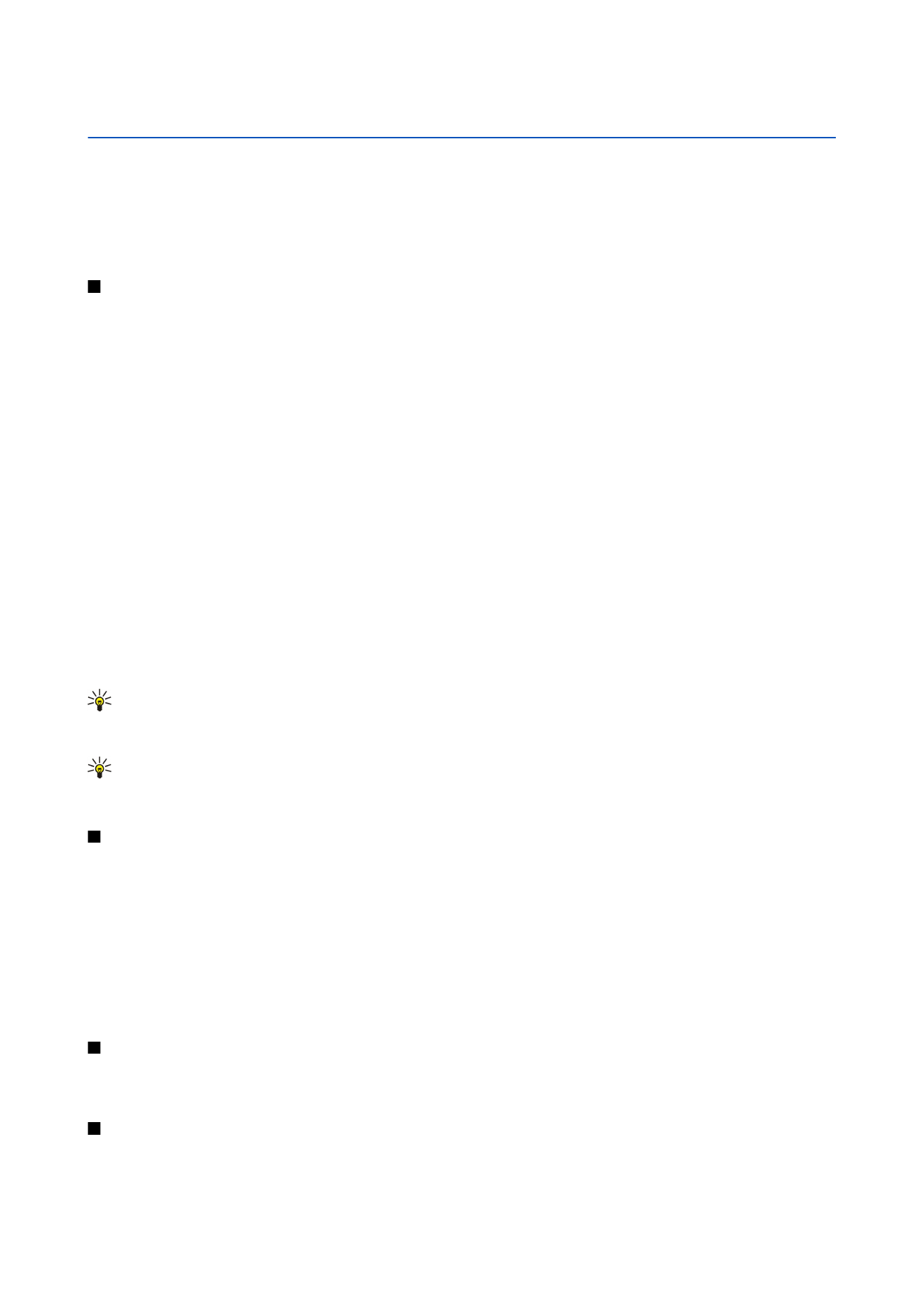
Úkoly
vám připomínají úkol, který má termín, ale nejsou svázány s určitým časem dne.
Chcete-li vytvořit záznam v kalendáři, přejděte na datum a zvolte
Volby
>
Nový záznam
. Zvolte typ záznamu. Dostupná nastavení
pro schůzky, události, výročí a úkoly se liší.
Vyberte z následujících možností:
•
Předmět
nebo
Příležitost
— Zadejte popis záznamu.
•
Místo
— Zadejte veškeré nezbytné informace o místě.
•
Čas začátku
— Zadejte čas zahájení.
•
Čas konce
— Zadejte čas ukončení.
•
Datum začátku
nebo
Datum
— Zadejte datum zahájení nebo datum, kdy dojde k události.
•
Datum konce
— Zadejte datum ukončení.
•
Upozornění
— U schůzek a výročí nastavte upozornění. Upozornění je zobrazeno v zobrazení
Ukázat den
.
•
Opakování
— Zadejte, zda chcete záznam opakovat a kdy. Definujte typ, četnost a pravděpodobné konečné datum opakování.
•
Synchronizace
— Pokud zvolíte hodnotu
Soukromá
, bude záznam v kalendáři zobrazen pouze vám a neuvidí ho ostatní
uživatelé s přístupem online k vašemu kalendáři. Pokud zvolíte
Veřejná
, zobrazí se záznam v kalendáři všem, kteří mají online
přístup k vašemu kalendáři. Pokud zvolíte
Žádná
, záznam v kalendáři nebude během synchronizace zkopírován do počítače.
Tip: Přesvědčte se, že jste v aplikaci
Hodiny
vybrali správné město, protože naplánované záznamy v kalendáři se při
změně aktuálního města do jiného časového pásma mohou změnit.
Chcete-li otevřít a upravit existující záznam, přejděte na něj a zvolte
Volby
>
Otevřít
. Upravte podrobnosti v různých polích.
Tip: Když upravujete nebo odstraňujete opakovaný záznam, zvolte, jakým způsobem se má změna projevit. Pokud
zvolíte
Všechny záznamy v kalendáři byly odstraněny
, budou odstraněny všechny opakované záznamy. Jestliže zvolíte
Odstranit záznam
, bude odstraněn pouze aktuální záznam.
Úkoly
Můžete vytvořit a udržovat úkol nebo seznam úkolů, které je třeba vykonat do určitého dne. Každému úkolu lze přiřadit termín
a signalizaci.
Chcete-li otevřít seznam úkolů, zvolte
Volby
>
Ukázat úkoly
.
Chcete-li přidat úkol, zvolte
Volby
>
Nový záznam
>
Úkol
. Začněte psát úkol do pole
Předmět
. K úkolu můžete nastavit termín,
vytvořit pro něho signalizaci a zadat prioritu. Ikony priority jsou ( ! )
Vysoká
a ( - )
Nízká
. Pro prioritu
Normální
neexistuje žádná
ikona.
Chcete-li označit úkol jako dokončený, vyberte úkol v seznamu a zvolte
Volby
>
Označit jako hotové
.
Chcete-li obnovit úkol, vyberte ho v seznamu úkolů a zvolte
Volby
>
Ozn. jako nehotové
.